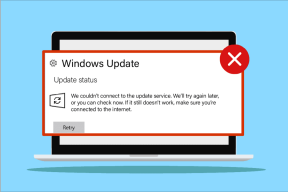Google Chrome'da Kayıtlı Şifreler Nasıl Dışa Aktarılır
Çeşitli / / November 28, 2021
Google Chrome'da Kayıtlı Şifreler Nasıl Dışa Aktarılır: Giriş bilgilerinizi (kullanıcı adı ve şifre) Google Chrome'da kaydettiyseniz, kayıtlı şifrenizi yedek olarak bir .csv dosyasına aktarmanız yararlı olabilir. Gelecekte, Google Chrome'u yeniden yüklemeniz gerekirse, çeşitli web siteleri için kaydettiğiniz şifreleri geri yüklemek için bu CSV dosyasını kolayca kullanabilirsiniz. Herhangi bir web sitesini her ziyaret ettiğinizde, Google Chrome sizden o web sitesine ilişkin kimlik bilgilerinizi kaydetmenizi ister, böylece gelecekte o web sitesini ziyaret ettiğinizde, kaydedilenlerin yardımıyla web sitesine otomatik olarak giriş yapabilirsiniz. Kimlik.
Örneğin, facebook.com'a gidiyorsunuz ve Chrome sizden Facebook şifrenizi kaydetmenizi istiyor, Chrome'a Facebook kimlik bilgilerinizi kaydetmesi için izin veriyorsunuz. Artık Facebook'u her ziyaret ettiğinizde, Facebook'u her ziyaret ettiğinizde kullanıcı adınızı ve şifrenizi girmenize gerek kalmadan kayıtlı kimlik bilgilerinizle otomatik olarak giriş yapabilirsiniz.
Kaydedilmiş tüm kimlik bilgilerinizin yedeğini almak mantıklıdır, onlar olmadan kendinizi kaybolmuş hissedebilirsiniz. Ama şunu belirtmeliyim ki .csv dosyasına yedek aldığınızda tüm bilgileriniz düz metin halindedir ve herkes PC'nize erişerek, CSV'de listelenen web sitelerinden herhangi biri için kullanıcı adınızı ve şifrenizi kolayca alabilirsiniz. dosya. Her neyse, ya .csv'nizi bir USB'de saklarsınız ve sonra o USB'yi güvenli bir yere kilitlersiniz ya da bu dosyayı şifre yöneticinize aktarırsınız.
Bu nedenle, .csv dosyasını indirdikten sonra, onu bir USB'ye veya parola yöneticisine yerleştirdikten hemen sonra sildiğinizden emin olun. O halde vakit kaybetmeden, aşağıda listelenen öğreticinin yardımıyla Windows 10'da Google Chrome'da Kayıtlı Şifreleri Nasıl Dışa Aktaracağınızı görelim.
İçindekiler
- Google Chrome'da Kayıtlı Şifreler Nasıl Dışa Aktarılır
- Yöntem 1: Google Chrome'da Şifre Dışa Aktarmayı Etkinleştirin veya Devre Dışı Bırakın
- Yöntem 2: Kayıtlı Şifreler Google Chrome'da Nasıl Dışa Aktarılır
Google Chrome'da Kayıtlı Şifreler Nasıl Dışa Aktarılır
Emin ol bir geri yükleme noktası oluştur sadece bir şeyler ters giderse diye.
Yöntem 1: Google Chrome'da Şifre Dışa Aktarmayı Etkinleştirin veya Devre Dışı Bırakın
1.Google Chrome'u açın, ardından adres çubuğuna aşağıdaki adresi kopyalayın ve Enter'a basın:
krom://bayraklar/
2.Yukarıdaki ekranda göreceğiniz ilk seçenek “Şifre Dışa Aktarma“.
3. Şimdi Parola Dışa Aktarma açılır menüsünden Etkinleştirilmiş isterseniz Chrome'da Şifre Dışa Aktarmayı Etkinleştir.
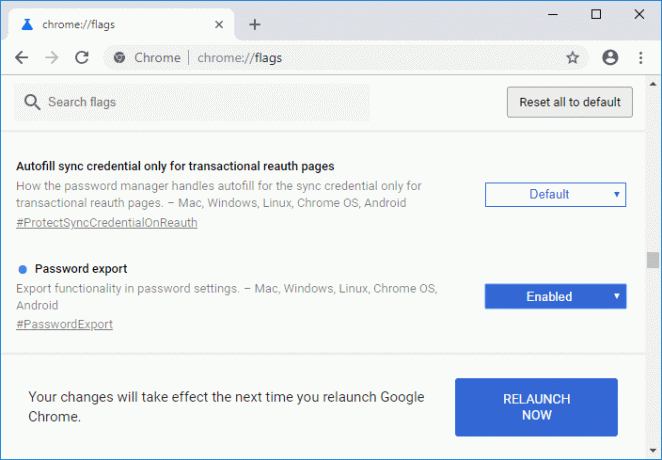
4. Duruma göre, Parola Dışa Aktarmayı devre dışı bırak, sadece seçin Engelli açılır menüden.
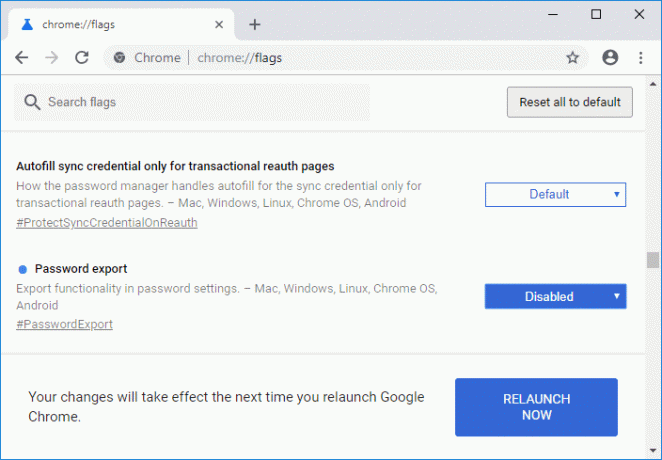
5.Değişiklikleri kaydetmek için Chrome'u yeniden başlatın.
Yöntem 2: Kayıtlı Şifreler Google Chrome'da Nasıl Dışa Aktarılır
1. Google Chrome'u açın ve ardından üç dikey nokta (Daha fazla düğme) sağ üst köşede ve ardından Ayarlar

Not: Tarayıcıda şu adrese giderek Şifreleri Yönet sayfasına doğrudan erişebilirsiniz:
chrome://ayarlar/şifreler
2. Aşağı kaydırın ve ardından Gelişmiş bağlantı sayfanın sonunda.

3. Şimdi Şifreler ve formlar bölümünün altında “Şifreleri yönet“.
4. üzerine tıklayın Diğer Eylem düğmesi (üç dikey nokta) " yanındaKayıtlı Şifreler” başlığı.
5.Ardından “Şifreleri dışa aktar” ve ardından tekrar “ üzerine tıklayınŞifreleri Dışa Aktar" buton.

6. Bir kez tıkladığınızda “Şifreleri Dışa Aktar” düğmesine tıklayarak mevcut Windows oturum açma kimlik bilgilerini girerek kimliğinizi doğrulamanız istenecektir.
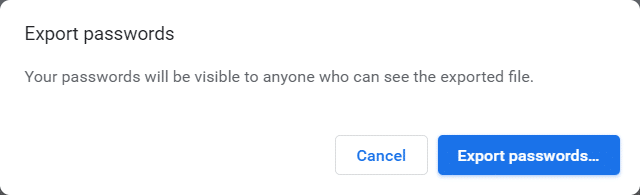
7.Windows kullanıcı adınızı ve şifrenizi yazın oturum açmak için kullanın ve Tamam'ı tıklayın.
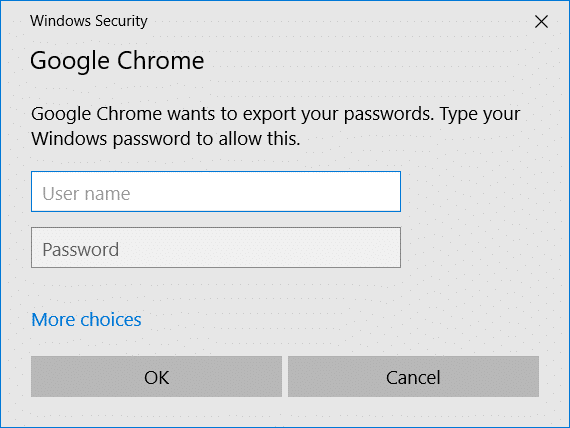
8. İstediğiniz yere gidin Chrome şifre listesini kaydet ve tıklayın Kaydetmek.
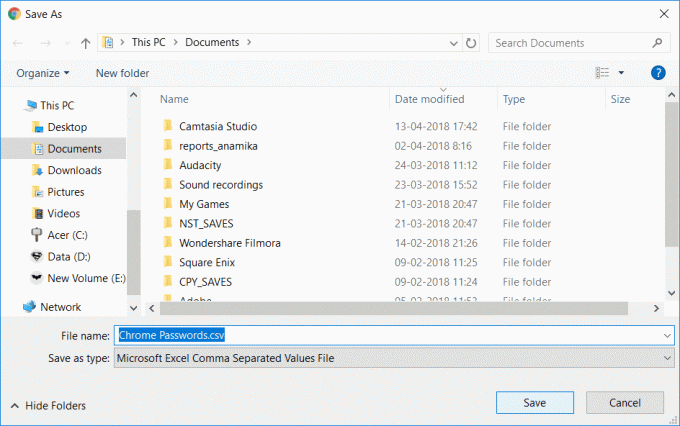
Not: Varsayılan olarak, şifre listeniz Chrome Şifreleri.csv, ancak isterseniz yukarıdaki Farklı kaydet iletişim kutusunda bunu kolayca değiştirebilirsiniz.
9.Chrome'u kapatın ve Chrome Passwords.csv'ye gidin Tüm kimlik bilgilerinizin orada olduğunu doğrulamak için dosya.
Tavsiye edilen:
- Windows 10'da Dosya Gezgini Son Dosyalar Geçmişinizi Temizleyin
- Windows 10'da Hızlı Kullanıcı Değiştirmeyi Etkinleştirme veya Devre Dışı Bırakma
- Windows 10'da Dosya Gezgini Arama Geçmişini Etkinleştirin veya Devre Dışı Bırakın
- Windows 10'da Klasör Seçenekleri Nasıl Açılır
Başarıyla öğrendiğin bu Google Chrome'da Kayıtlı Şifreler Nasıl Dışa Aktarılır ancak bu eğitimle ilgili hala herhangi bir sorunuz varsa, bunları yorum bölümünde sormaktan çekinmeyin.